AD的PCB开窗+挖槽(Altium Designer)
PCB设计的开窗+挖槽前言一、PCB开窗1.1 PCB开窗介绍1.2 PCB开窗步骤二、PCB挖槽三、AD汉化
一键AI生成摘要,助你高效阅读
问答
·
PCB设计的开窗+挖槽
前言
1、用 Altium Designer 软件绘制电路时,时常会遇到一些特殊需求的PCB设计,例如某个特定网络需要过大电流、如何屏蔽电源信号的干扰的问题。
2、特定网络过大电流可采用PCB开窗处理,而屏蔽电源信号可采用PCB挖槽处理。
3、软件版本:Altium Designer 19.0.4
一、PCB开窗
1.1 PCB开窗介绍
1、什么是开窗?
- 通常,PCB上的引线被油覆盖,以防止短路和损坏设备。所谓的窗口是去除导线上的涂料层,以便导线可以暴露于锡中。
2、PCB设计中开窗有什么用?
- 1、PCB设计可以将PCB实现为即插即用的插件,如电脑内存条的金手指;
- 2、增加了铜箔的厚度以达到过大电流的目的。
3、为什么PCB设计中需要开窗?
- PCB开窗就是去除布线或铺铜上的阻焊层(油)。在布线上进行开窗一般是为了在铜线上焊接焊锡丝或者焊接一根粗的铜线(大电流使用),而进行区域开窗一般是为了散热使用,在没有阻焊层的时候,直接与空气接触更利于达到散热的效果。
1.2 PCB开窗步骤
1、以TOP层开窗为例,PCB的布线开窗步骤如下:
- ① 鼠标单击选中 Top Solder 层;
- ② 选中菜单栏中 “放置线条” 的选项;
- ③ 选择需要开窗的网络,重新布线。
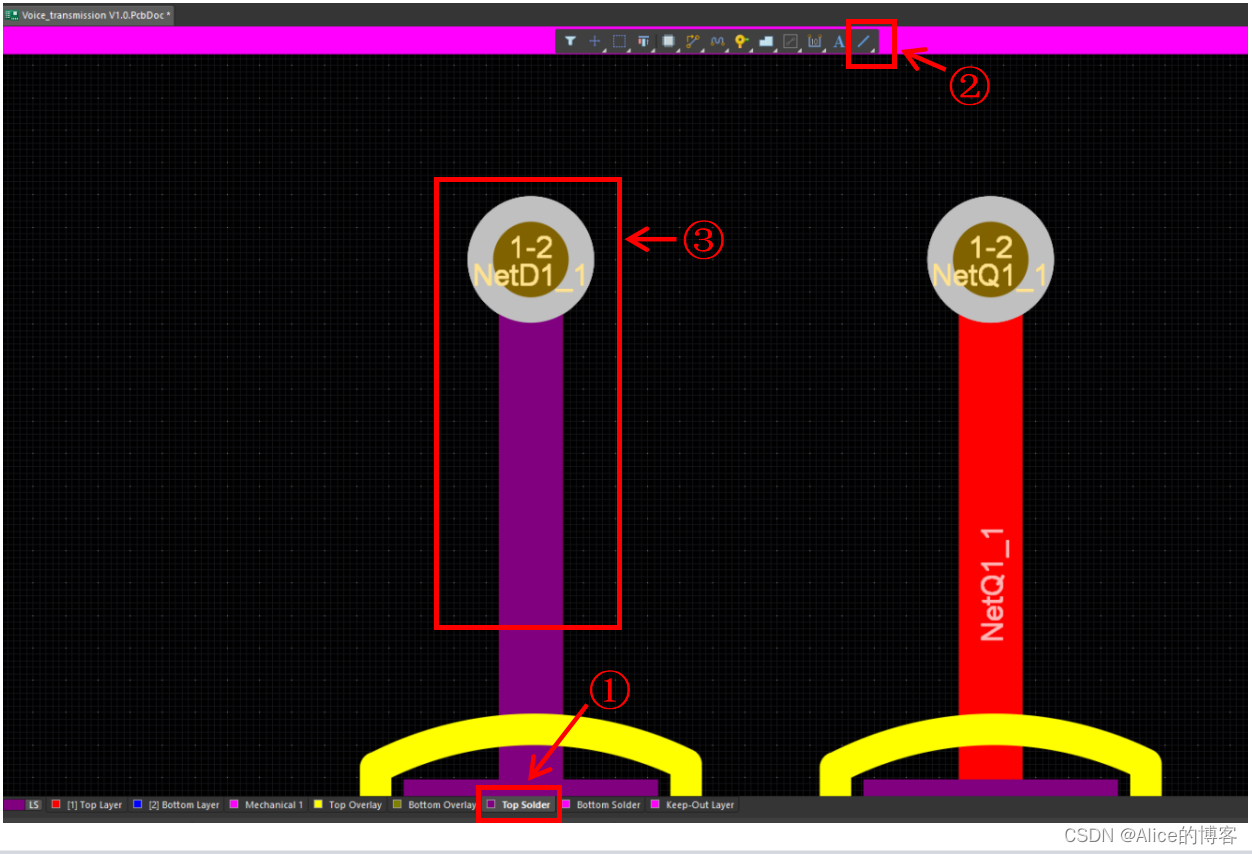
- 开窗前的效果:
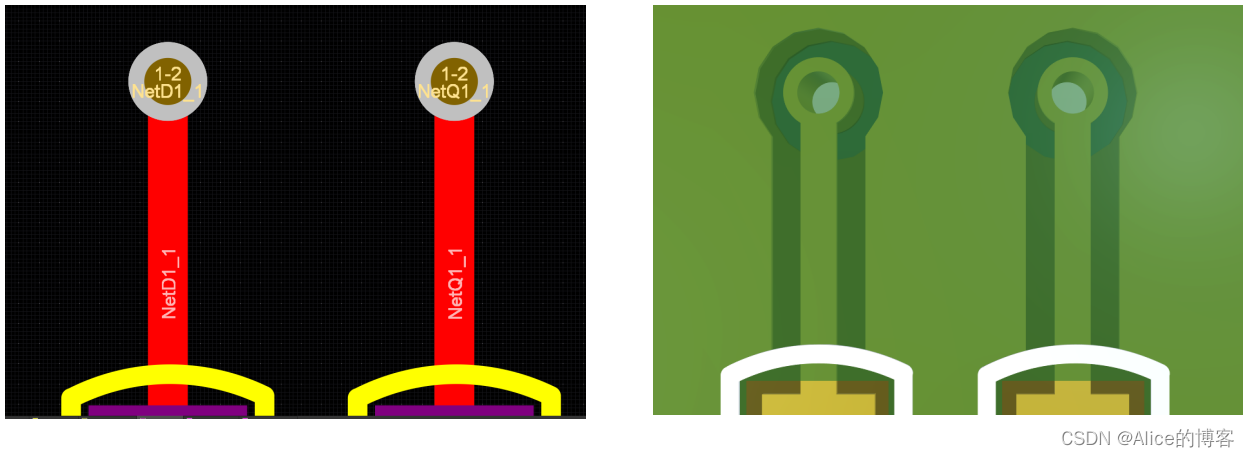
- 开窗后的效果:
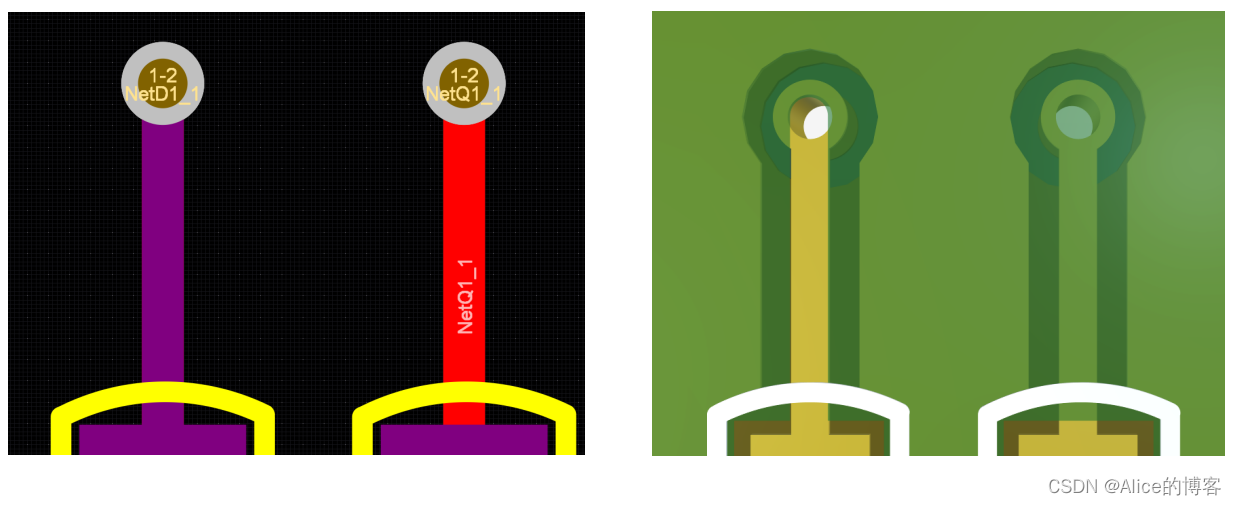
2、以TOP层开窗为例,PCB的区域开窗步骤如下: - ① 鼠标单击选中 Top Solder 层;
- ② 若为矩形区域开窗,选中菜单栏中 “放置填充” 的选项;
- ③ 若为多边形区域开窗,选中菜单栏中 “放置实心区域” 的选项;
- ④ 绘制开窗的矩形区域,鼠标右键确认开窗的矩形区域终点;
- ⑤ 绘制开窗的多边形区域,鼠标右键确认开窗的多边形区域终点。
- 注:矩形区域开窗顺序 ① → ② → ④;多边形区域开窗顺序 ① → ③→ ⑤。
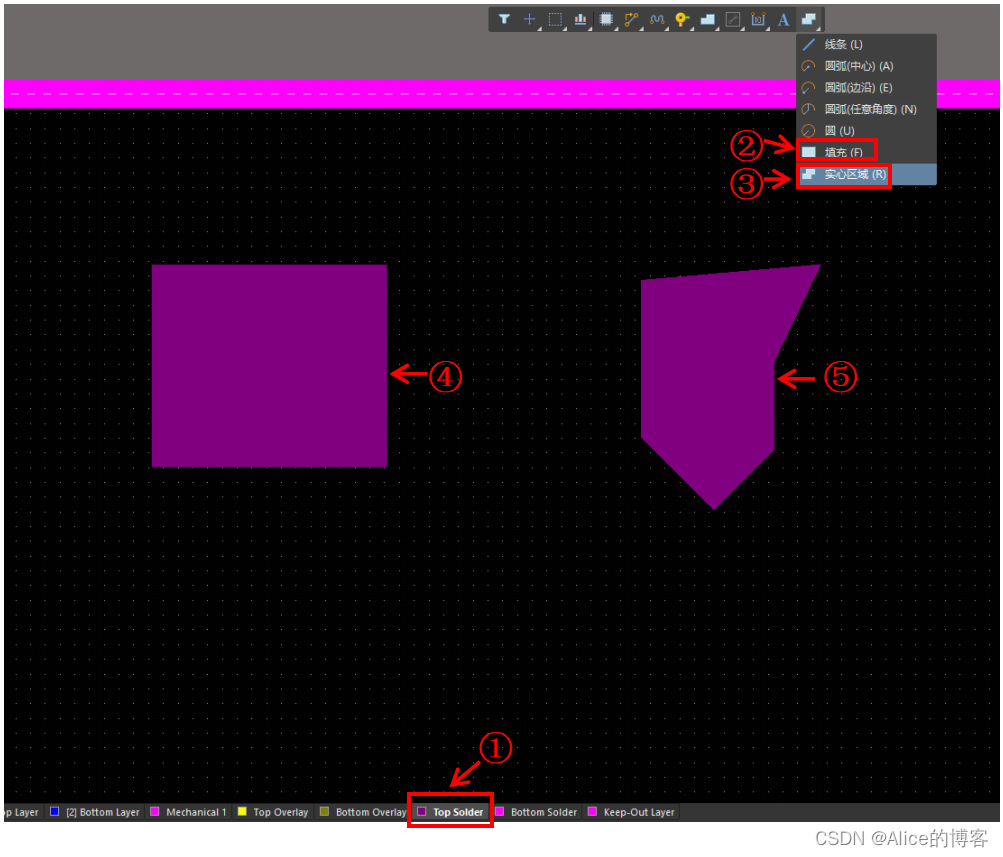
- 区域开窗效果:
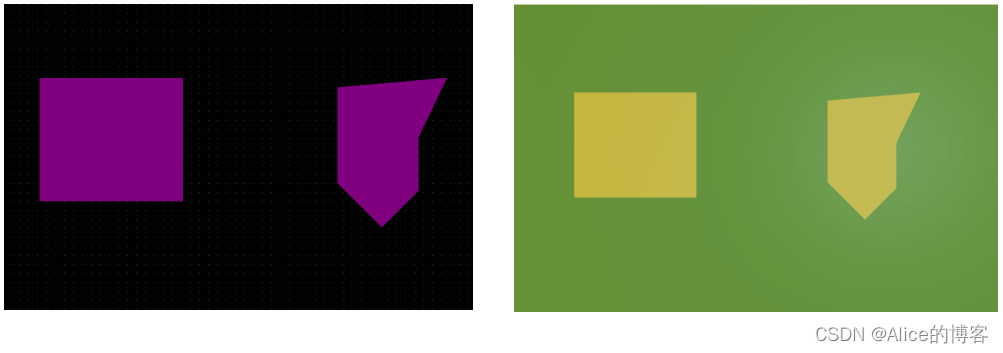
二、PCB挖槽
- ① 在任意一个层上画出需要挖槽孔的形状,然后选择这个形状的所有线条;
- ② 选择 “ 工具 → 转换 → 以选中的元素创建板切割槽 ” ;
- ③ 在弹出的对话框中,选择 “ Yes ”,实现开槽。
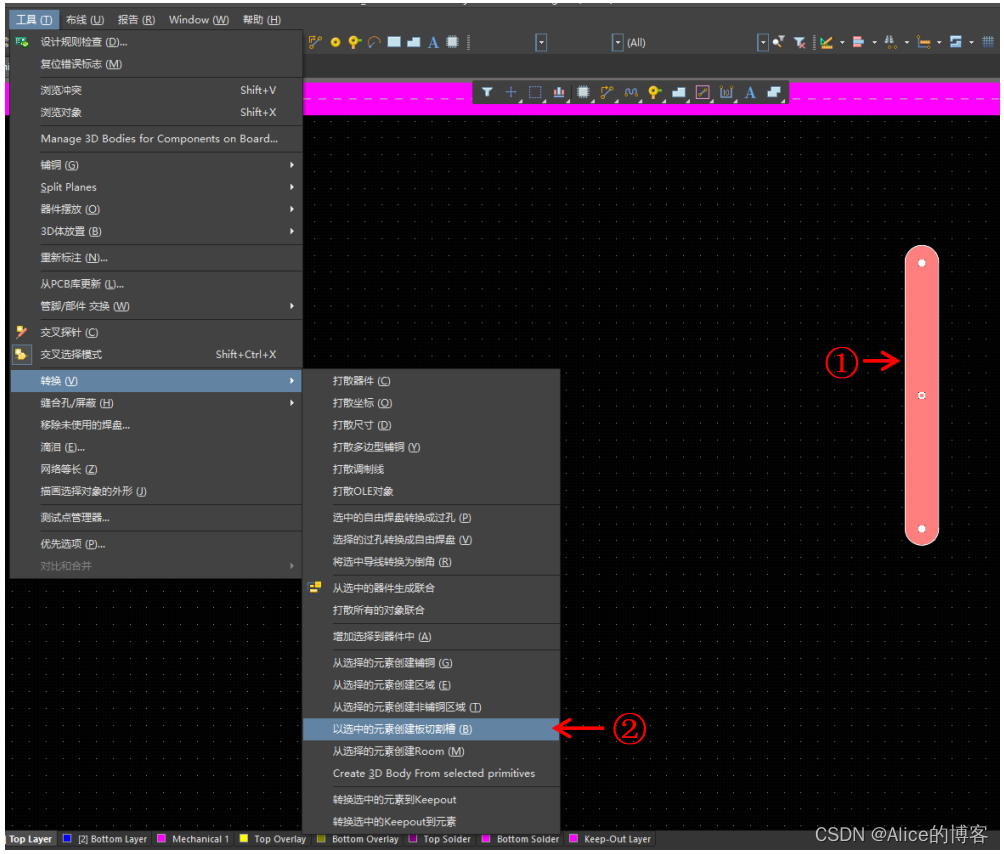
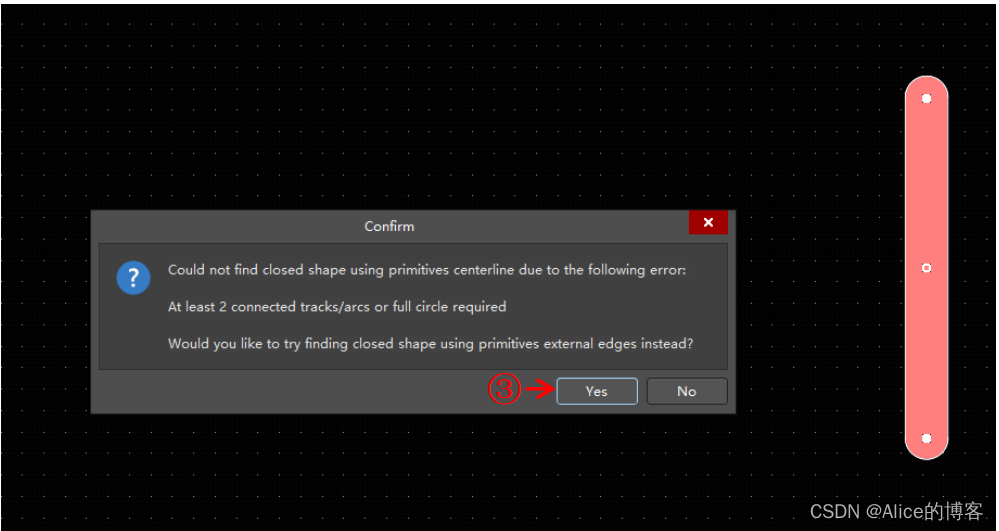
- PCB开槽效果:
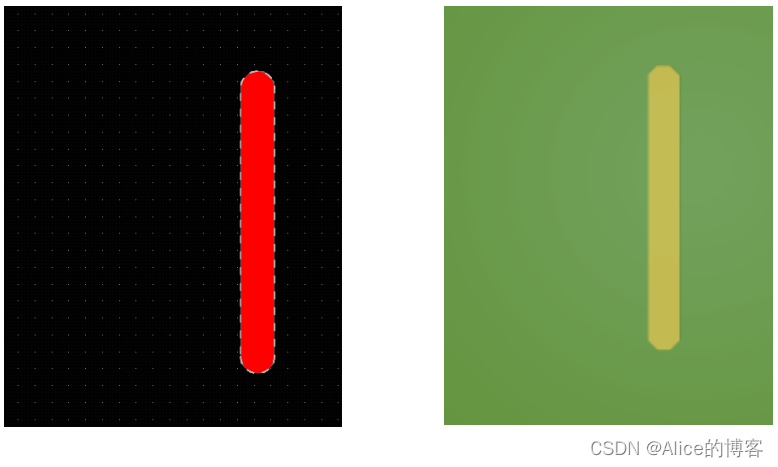
- 注:开槽后,Top层和Bottom层的槽口,外观保持一致。
三、AD汉化
- 1、依次选择 “① 设置 → ② System → ③ General → ④ Use localized resources → ⑤ Apply → ⑥ OK”;
- 2、关闭当前的AD界面,重启AD软件,实现AD汉化。
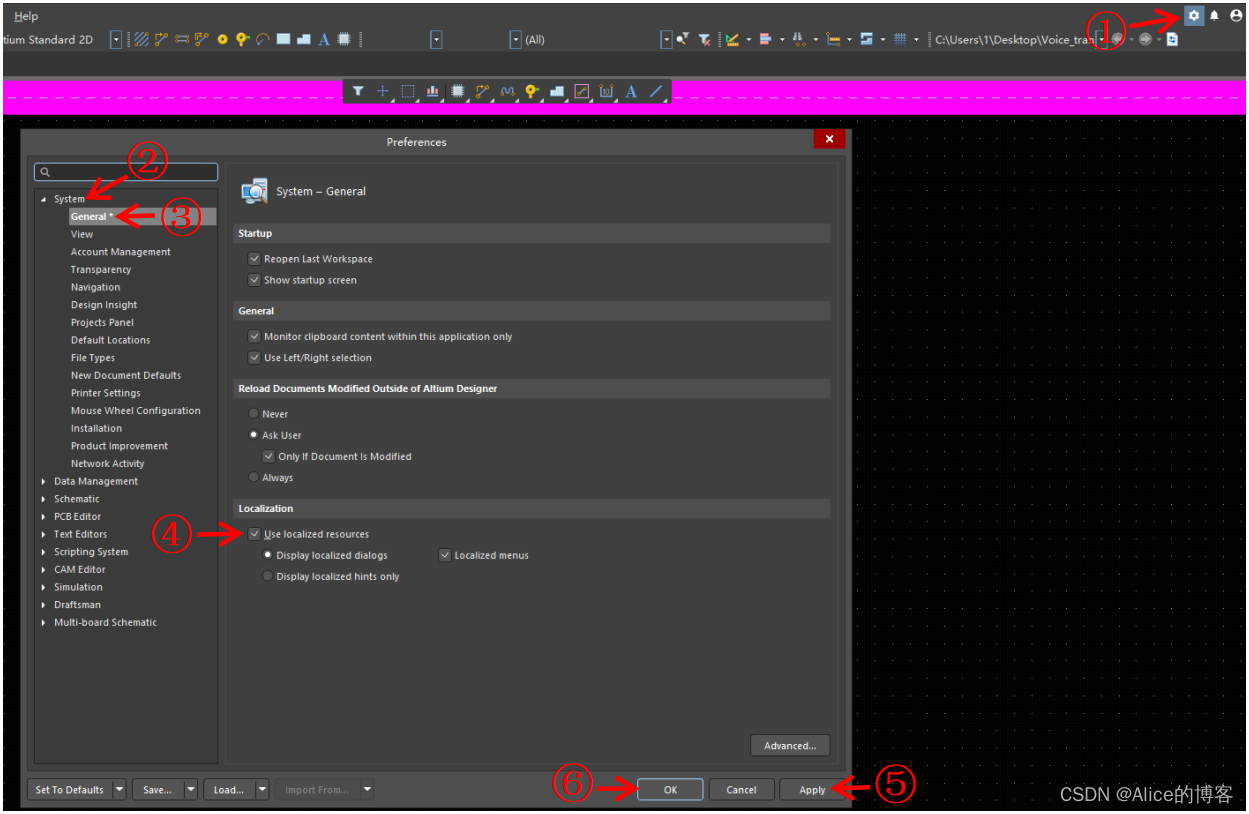
参考资料1: PCB设计中开窗有什么用?如何设计?
参考资料2: Altium Designer 开窗(去除阻焊层)
参考资料3: AD中PCB设计开槽
更多推荐
 已为社区贡献6条内容
已为社区贡献6条内容









所有评论(0)